如何在 Mac 上使用 yt-dlp
yt-dlp 是一款多功能 YouTube 视频下载器,以其全面的功能集而脱颖而出。它支持多种视频和音频格式、精确的质量控制、字幕下载、播放列表和频道下载以及元数据提取。用户可以
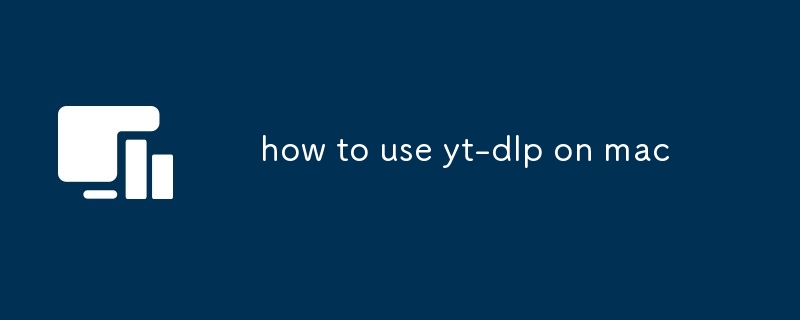
如何在 Mac 上使用 yt-dlp
yt-dlp 提供哪些其他 YouTube 下载器所没有的功能?
yt-dlp 与其他 YouTube 视频不同下载器具有全面的功能集,包括:
- 广泛的格式和编解码器支持: yt-dlp 支持多种视频和音频格式,包括 MPEG-DASH、HLS、MP4、MKV、AVI 等。它还支持各种编解码器,例如 H.264、H.265 和 VP9。
- 精确的质量控制: yt-dlp 允许您选择所需的确切视频分辨率和音频比特率。您可以指定任意多种格式,确保您获得最佳的观看体验。
- 字幕下载: yt-dlp 轻松下载 YouTube 视频的隐藏式字幕和字幕。此功能支持多种语言,让您轻松享受国际内容。
- 播放列表和频道下载: yt-dlp 允许您从 YouTube 检索整个播放列表或频道,从而简化批量下载。您可以指定要下载的视频或集数,节省您的时间和精力。
- 元数据提取: yt-dlp 从 YouTube 视频中提取所有相关元数据,包括标题、说明、上传者和缩略图。此信息可以显示在您的媒体播放器中或用于进一步处理。
如何使用 yt-dlp 下载特定格式和分辨率的 YouTube 视频?
要下载特定格式和分辨率的视频,请按照以下步骤操作:
- 安装 yt-dlp: 确保 yt-dlp 已安装在您的 Mac 上。您可以从其官方网站获取最新版本。
- 打开终端:在Mac上启动终端。
- 导航到视频目录:更改为要保存下载视频的目录。
- 执行命令:运行以下命令:
<code>yt-dlp --format "bestvideo[height<=?]+bestaudio" "YouTube-Video-URL"</code>
登录后复制
- 将“YouTube-Video-URL”替换为您要下载的YouTube视频的链接。
- 调整“高度 这将自动选择低于该高度的最高质量视频。
可以使用 yt-dlp 在 Mac 上一次下载多个 YouTube 视频吗?
可以, yt-dlp 可以毫不费力地同时下载多个 YouTube 视频。要执行此操作:
- 创建文本文件:创建一个包含要下载的所有视频的 URL 的文本文件。每个 URL 应该单独占一行。使用“.txt”扩展名保存此文件。
- 打开终端:在 Mac 上启动终端。
- 导航到视频目录:更改为要保存下载视频的目录。
- 执行命令: 运行以下命令:
<code>yt-dlp -a "list-of-videos.txt"</code>
登录后复制
- 将“list-of-videos.txt”替换为您创建的包含 YouTube 视频网址的文本文件的名称。
以上是如何在 Mac 上使用 yt-dlp的详细内容。更多信息请关注PHP中文网其他相关文章!
本站声明
本文内容由网友自发贡献,版权归原作者所有,本站不承担相应法律责任。如您发现有涉嫌抄袭侵权的内容,请联系admin@php.cn

热AI工具

Undresser.AI Undress
人工智能驱动的应用程序,用于创建逼真的裸体照片

AI Clothes Remover
用于从照片中去除衣服的在线人工智能工具。

Undress AI Tool
免费脱衣服图片

Clothoff.io
AI脱衣机

Video Face Swap
使用我们完全免费的人工智能换脸工具轻松在任何视频中换脸!

热门文章
<🎜>:种植花园 - 完整的突变指南
3 周前
By DDD
<🎜>:泡泡胶模拟器无穷大 - 如何获取和使用皇家钥匙
3 周前
By 尊渡假赌尊渡假赌尊渡假赌
如何修复KB5055612无法在Windows 10中安装?
3 周前
By DDD
北端:融合系统,解释
3 周前
By 尊渡假赌尊渡假赌尊渡假赌
Mandragora:巫婆树的耳语 - 如何解锁抓钩
3 周前
By 尊渡假赌尊渡假赌尊渡假赌

热工具

记事本++7.3.1
好用且免费的代码编辑器

SublimeText3汉化版
中文版,非常好用

禅工作室 13.0.1
功能强大的PHP集成开发环境

Dreamweaver CS6
视觉化网页开发工具

SublimeText3 Mac版
神级代码编辑软件(SublimeText3)




